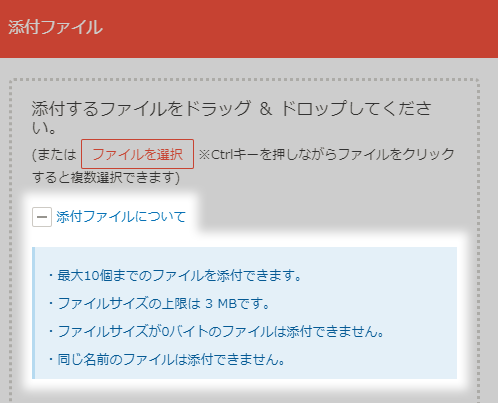画面の見かた¶
回覧設定の画面説明
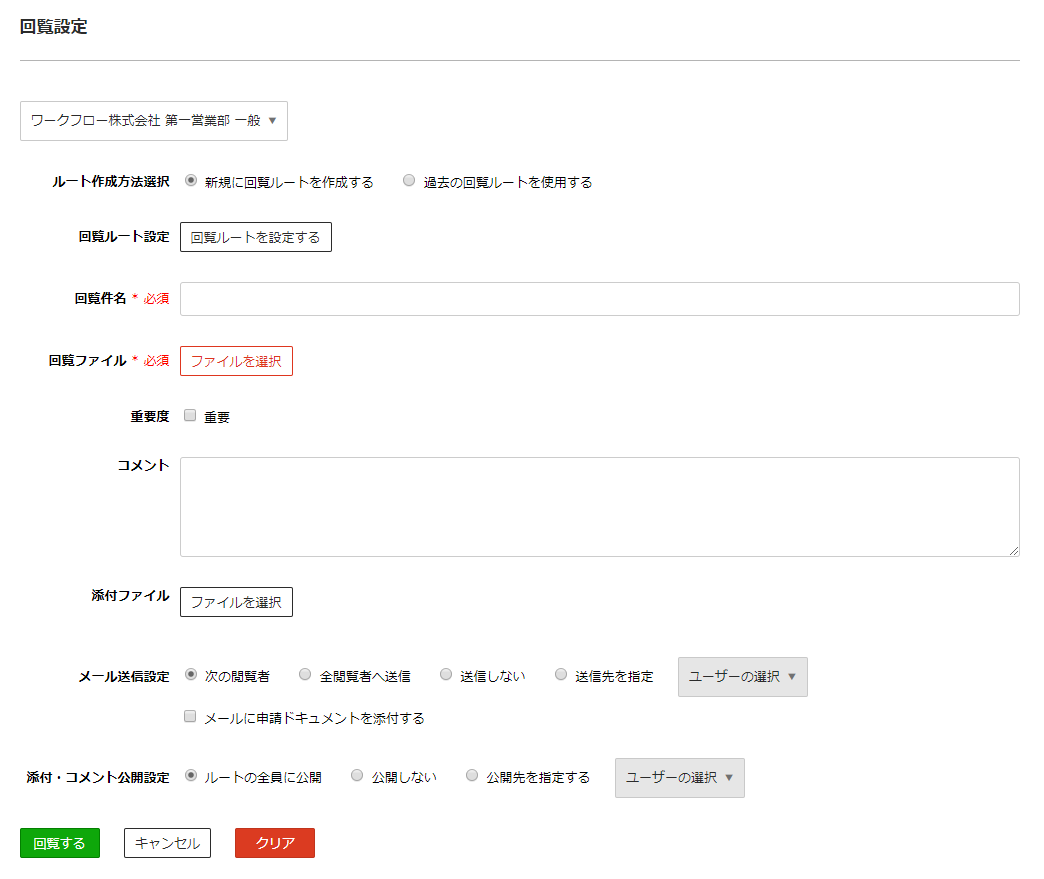
項目の説明
| 項目 | 説明 | ||||||||||
|---|---|---|---|---|---|---|---|---|---|---|---|
| ルート作成方法選択 | 回覧ルートを新規に作成するか、保存した回覧ルートを利用するかをラジオボタンで選択します。
|
||||||||||
| 回覧ルート設定 | [回覧ルートを設定する]をクリックすると[ルートの確認]画面が開き、回覧ルートの作成が行えます。 回覧ルート設定の操作については、 ルートの確認 をご覧ください。 |
||||||||||
| 回覧件名 | 回覧する案件の名称を設定します。
|
||||||||||
| 回覧ファイル/[ファイルを選択]ボタン | 回覧ドキュメントのファイルを指定します。 |
||||||||||
| 重要度 | 回覧の重要度を設定します。 重要度が高い申請の場合、このチェックボックスにチェックを入れます。 重要度にチェックされた申請には、 処理待ち一覧 / 処理済み一覧 / 予定一覧 / 申請済み一覧 で  が表示されます。 が表示されます。 |
||||||||||
| コメント | 閲覧者に伝える情報、特記事項等を入力します。
|
||||||||||
| 添付ファイル | 申請内容の補足として、ファイルを最大10個まで添付できます。 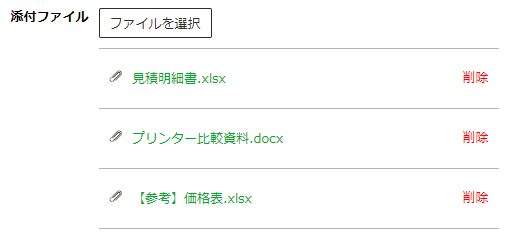
|
||||||||||
| メール送信設定 | 承認者に対してメールを送信するかどうかを選択します。
|
||||||||||
| 添付・コメント公開設定 | 回覧者や他の閲覧者に対して添付ファイルとコメントを公開するかどうかを選択します。
|